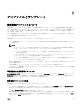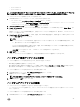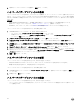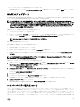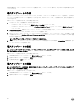Users Guide
用可能な論理ネットワークとホストプロファイルを使用します。ハイパーバイザー導入は、1 対 1 および 1 対多の導入をサポ
ートしています。
導入テンプレートの作成
必要なハードウェアとハイパーバイザープロファイル、およびアップデートソースで導入テンプレートを作成し、その導入
テンプレートを未割り当てサーバーに適用することができます。導入テンプレートは、一度作成すれば、何度でも使用する
ことができます。
導入テンプレートを作成するには、次の手順を実行します。
1. アプライアンスで、次の操作のいずれかを実行します。
• アプライアンスダッシュボードで、導入テンプレートの作成 をクリックします。
• アプライアンスナビゲーションペインで、プロファイルとテンプレート をクリックしてから、導入テンプレート を
クリックします。
2. Deployment Template(導入テンプレート)で、テンプレートの名前と説明を入力し、ハイパーバイザープロファイル、
ハードウェアプロファイル、およびアップデートソースを選択します。
3. (オプション)アップデートソース、ハードウェアプロファイルを選択し、ファームウェアアップデートが失敗しても導
入を続行するように、Continue OSD even if firmware update fails(ファームウェアアップデートに失敗しても OSD を続
行する)を選択します。
メモ: デフォルトでは、ダウングレードはサポートされません。
4.
(オプション)ハードウェア / ハイパーバイザープロファイルが作成されていない場合は、Create New(新規作成)をク
リックしてプロファイルを作成します。
導入テンプレートの変更
メモ: ハイパーバイザープロファイル、ハードウェアプロファイル、およびアップデートソースの名前、説明、および
選択を変更することができます。
導入テンプレートを変更するには、次の手順を実行します。
1. SCVMM 用 DLCI コンソールアドインで、導入テンプレート をクリックします。
2. 変更する導入テンプレートを選択し、変更 をクリックします。
3. 必要な変更を行い、終了 をクリックします。
導入テンプレートの削除
メモ: 導入テンプレートの削除は、関連付けられているハードウェア、ハイパーバイザープロファイル、およびアップ
デートソースには影響しません。
展開テンプレートを削除するには、以下を行います。
1. SCVMM 用 DLCI コンソールアドインで、導入テンプレート をクリックします。
2. 削除する導入テンプレートを選択し、削除 をクリックします。
46